在使用Windows10的过程中,有时我们可能会遇到各种各样的问题,例如系统运行缓慢、应用程序崩溃等。而重置Windows10可以是解决这些问题的有效方法之一。本文将为您介绍如何重置Windows10以及一些常见问题的解决方案。
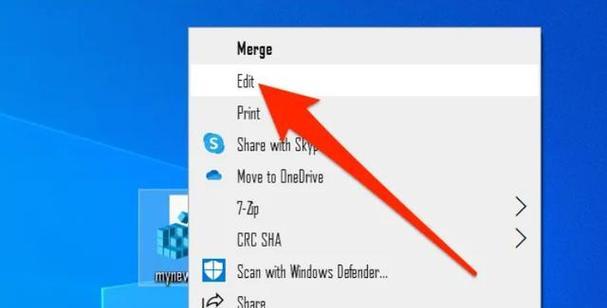
1.如何打开“设置”应用程序
点击任务栏上的“开始”按钮,然后点击“设置”图标。您也可以使用快捷键“Win+I”来打开“设置”应用程序。
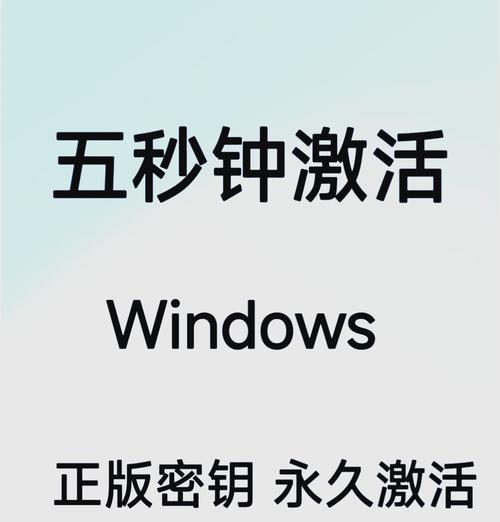
2.导航到“更新和安全”
在“设置”应用程序中,点击“更新和安全”选项,该选项通常在应用程序列表的底部。
3.执行系统重置
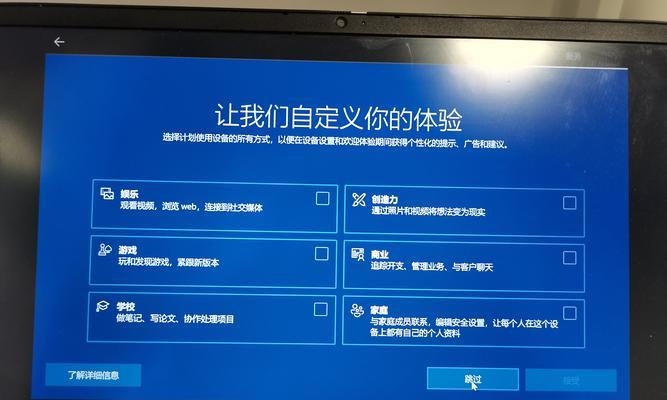
在“更新和安全”选项中,点击左侧菜单栏的“恢复”选项。在右侧的“重置此电脑”下,点击“开始”按钮。
4.选择重置选项
在打开的窗口中,您将看到三个重置选项:“保留我的文件”、“删除一切”和“云下载”。根据您的需求选择一个选项。
5.提前备份重要文件
如果您选择“删除一切”选项,系统将擦除所有数据并进行全新安装。在执行此操作之前,请务必备份您的重要文件。
6.等待重置完成
根据您选择的重置选项以及计算机性能的不同,重置过程可能需要一些时间。请耐心等待系统完成操作。
7.重新安装应用程序
在重置完成后,您需要重新安装您之前使用的应用程序。您可以从MicrosoftStore或其他途径下载并安装它们。
8.解决重置后的常见问题:无法连接Internet
如果在重置后无法连接互联网,请检查网络驱动程序是否已正确安装。您可以访问计算机制造商的官方网站下载并安装最新的驱动程序。
9.解决重置后的常见问题:无法找到某些应用程序
在某些情况下,重置后可能无法找到您之前安装的某些应用程序。请尝试重新安装这些应用程序,或者查找替代品。
10.解决重置后的常见问题:系统运行缓慢
如果重置后系统运行缓慢,可能是由于系统需要重新优化。您可以运行“任务管理器”来查看哪些进程占用了大量系统资源,并采取相应的措施。
11.解决重置后的常见问题:蓝屏错误
在某些情况下,重置后可能会出现蓝屏错误。这可能是由于驱动程序冲突或不兼容性引起的。您可以尝试更新或重新安装相关的驱动程序来解决此问题。
12.解决重置后的常见问题:应用程序崩溃
如果重置后某些应用程序频繁崩溃,可能是由于应用程序本身存在问题。请尝试更新到最新版本,或者联系开发者以获取支持。
13.解决重置后的常见问题:文件丢失
在执行“删除一切”选项时,请确保已备份好您的重要文件。如果在重置后发现文件丢失,请立即停止使用计算机,并使用数据恢复软件来尝试恢复丢失的文件。
14.解决重置后的常见问题:无法打印
如果在重置后无法打印,请确保打印机驱动程序已正确安装。您可以访问打印机制造商的官方网站下载并安装最新的驱动程序。
15.
通过本文提供的重置Windows10教程,您可以轻松恢复系统并解决一些常见问题。记得在执行重置前备份您的重要文件,并根据具体情况选择合适的重置选项。如果问题仍然存在,您可以寻求更专业的技术支持。





